Illustrator制作复杂漂亮的无缝贴图教程分享
作者:简简单单
2016-06-21
给各位Illustrator软件的使用者们来详细的解析分享一下制作复杂漂亮的无缝贴图的教程。
教程分享:
我们先在网上下载一个如下图的AI格式复杂图案

(2)在"图层"调板中,复制"背景"图层。
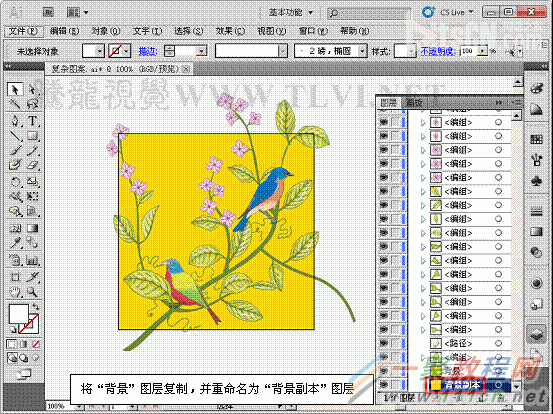
(3)选择"背景副本"图层,并设置"填色"和"描边"为无。
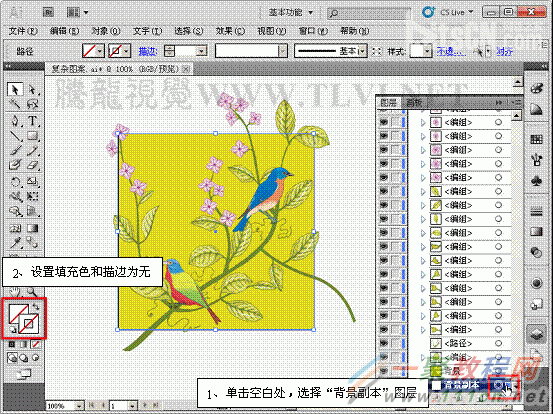
(4)执行"对象"→"创建裁切标记"命令,创建裁切标记。
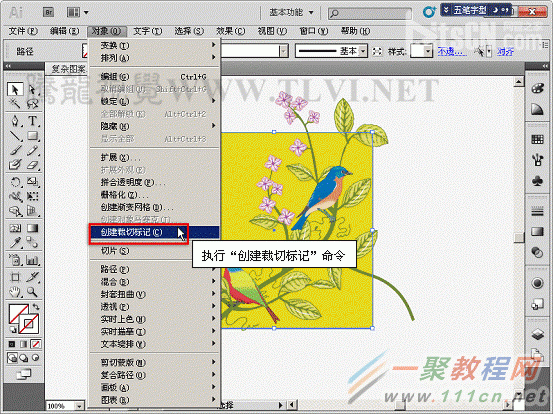

(5)使用"选择"工具,选择图形。
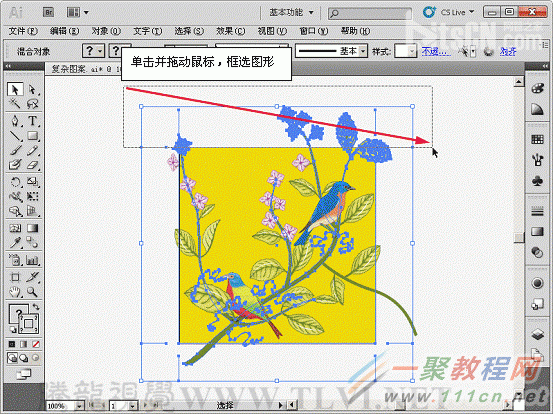
(6)复制并移动图所选图形。
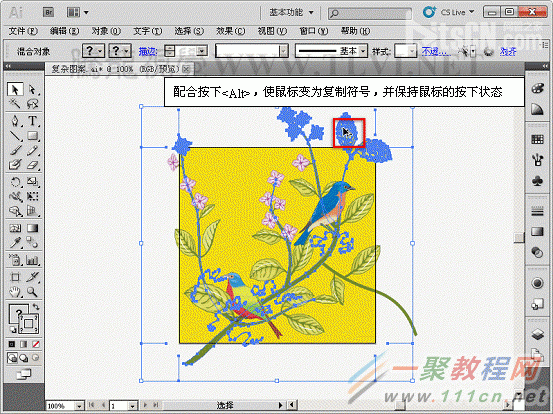
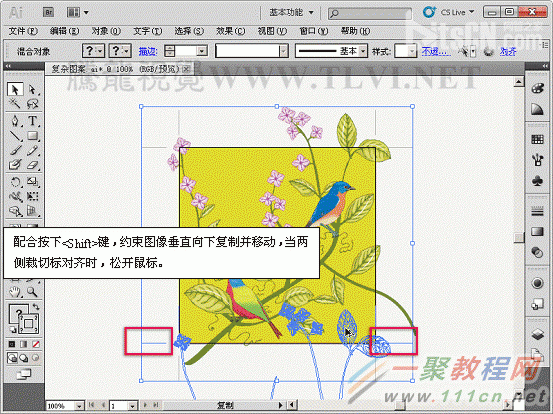
(7)将所选图层编组并删除裁切标记。
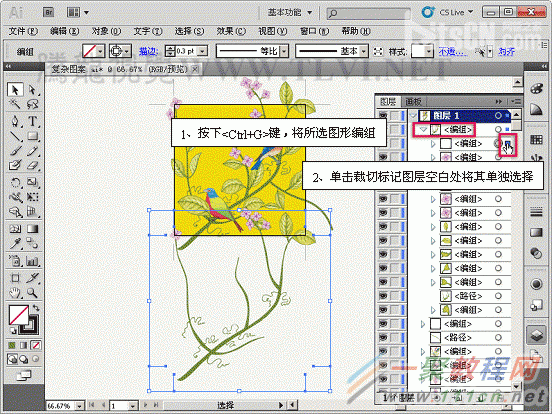
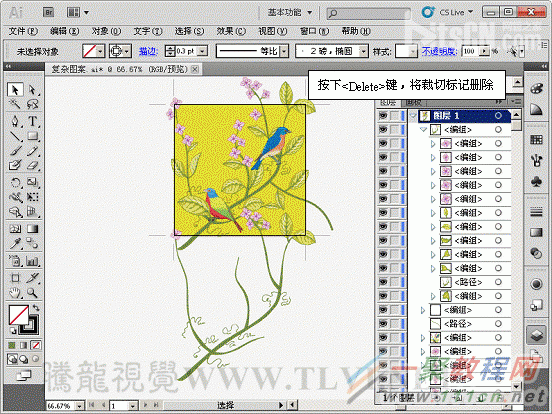
(8)锁定编组图层。
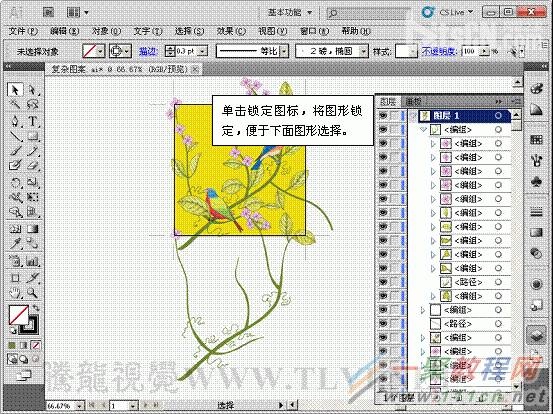
(9)选择下方溢出图形。
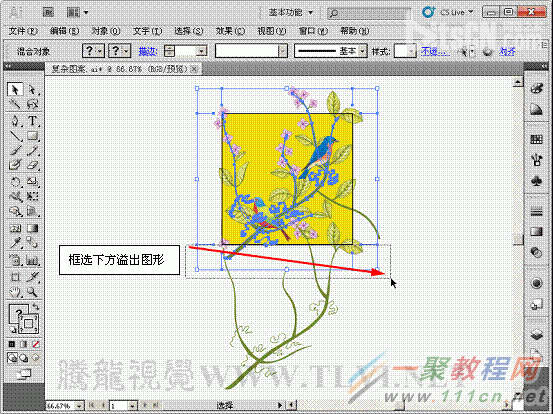
(10)复制并垂直向上移动所选图形。
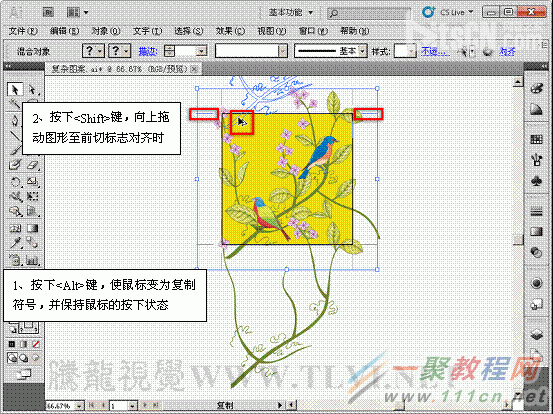
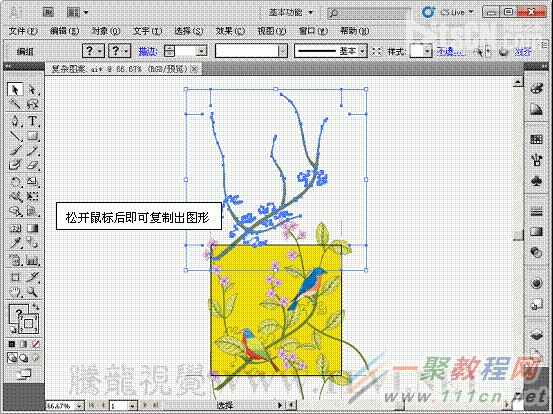
(11)删除裁切标记。
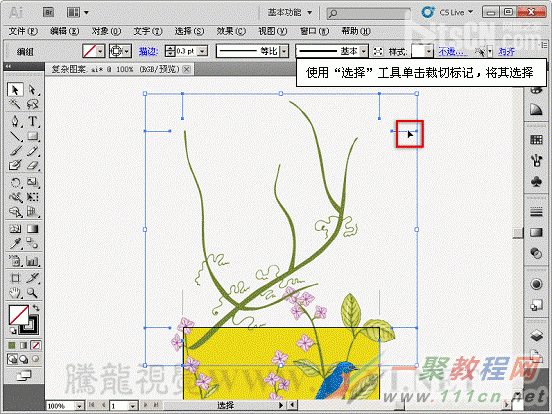
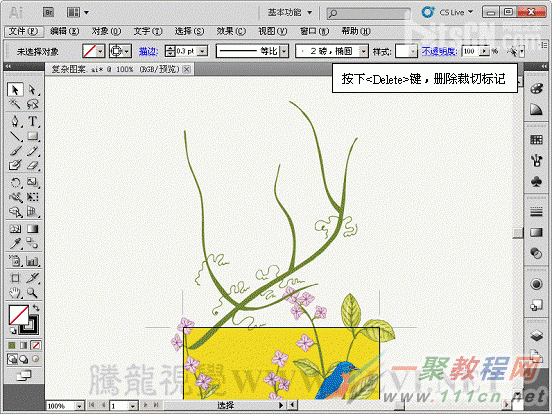
(12)取消编组对象的锁定状态,并取消编组状态。
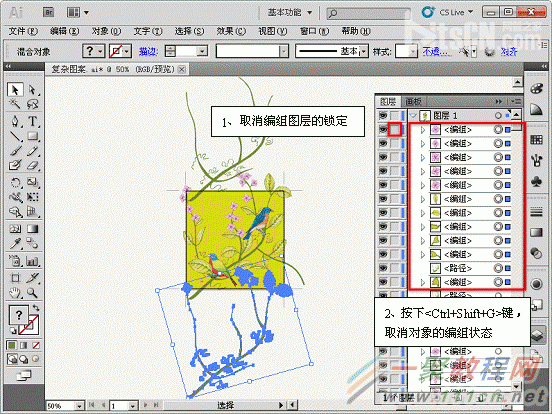
(13)框选右侧溢出图形。
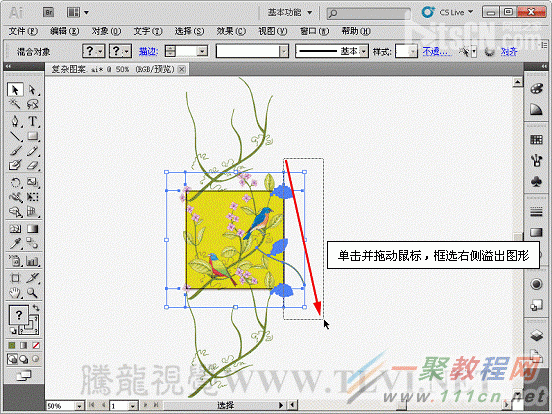
(14)复制并移动所选图形。
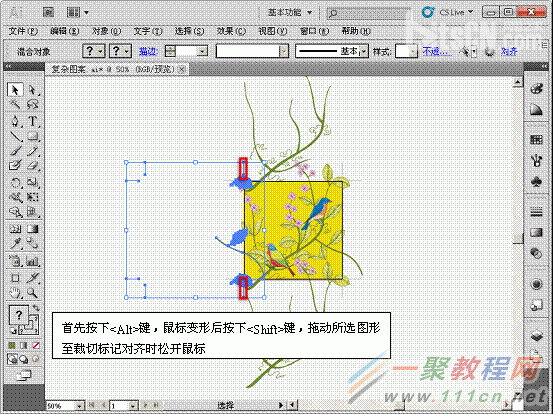
(15)参照以上方法,将所选图形编组、删除裁切标记并锁定。
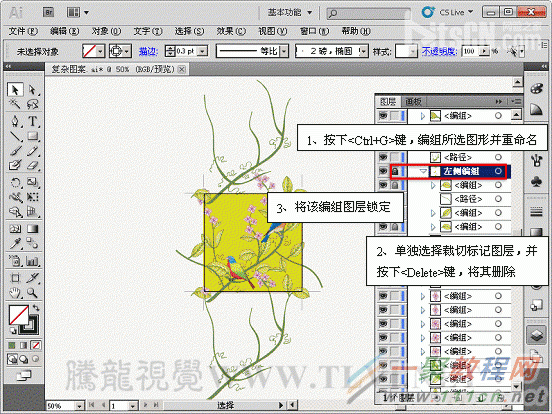
(16)选择左侧溢出图形。
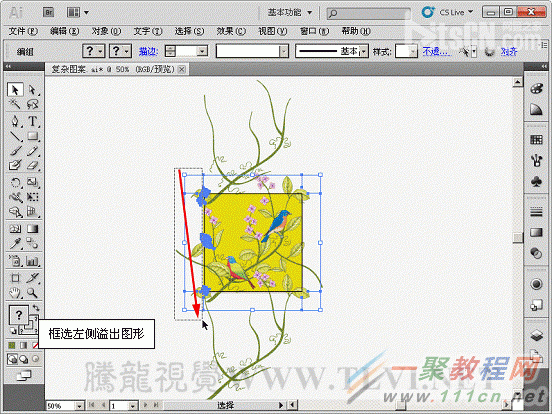
(17)水平向右复制所选图形。
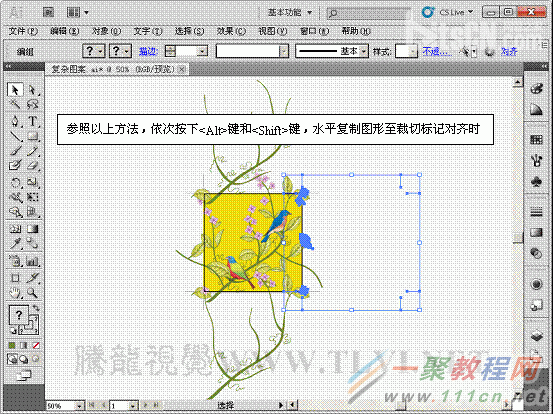
(18)删除裁切标记。
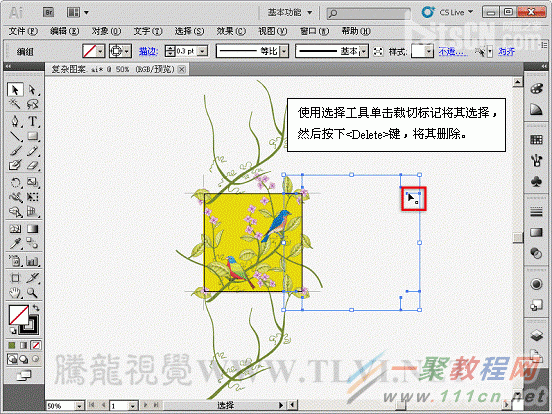
(19)取消"左侧编组"图层的锁定状态并调整图层顺序。
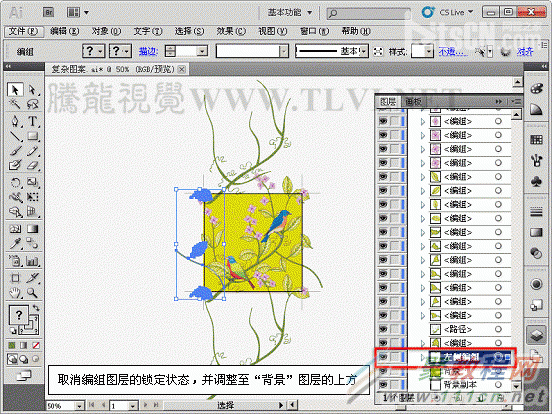
(20)将页面内的图形全部选择。
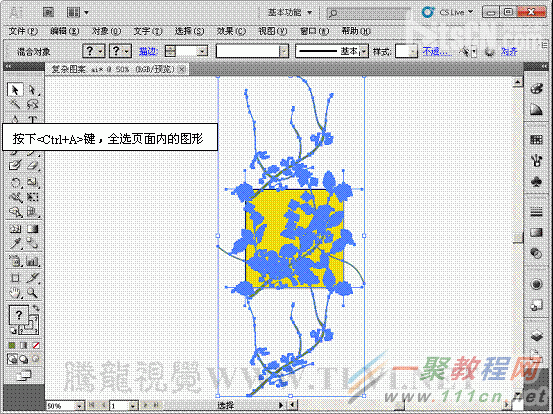
(21)执行"编辑"→"定义图案"命令,将复杂图形定义为图案。
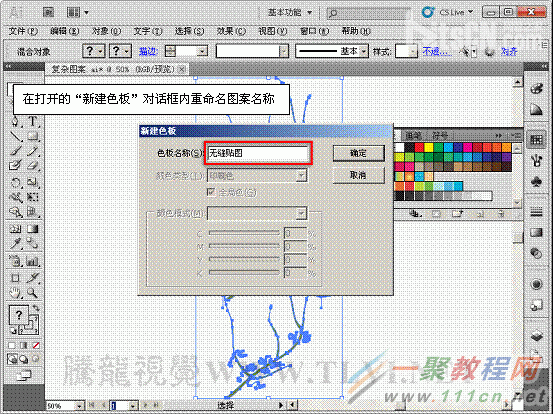
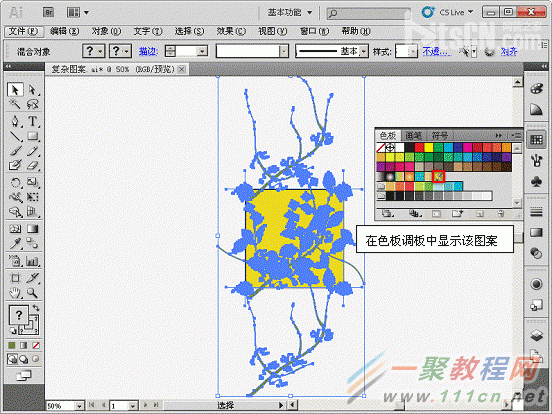
(22)使用"矩形"工具,绘制图案观察效果,至此完成本教程的讲述。
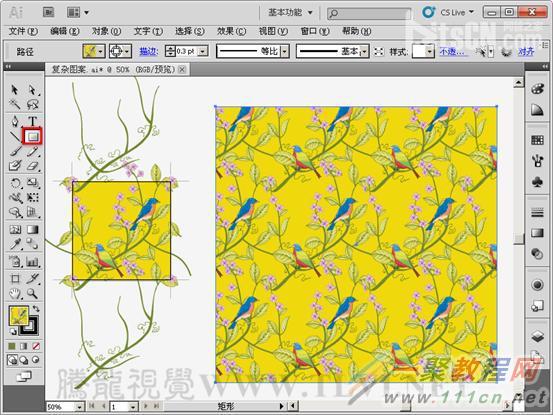
好了,以上的信息就是小编给各位Illustrator的这一款软件的使用者们带来的详细的制作复杂漂亮的无缝贴图的教程解析分享的全部内容了,各位看到这里的使用者们小编相信大家看到这里是非常的清楚了绘制方法了吧,那么各位就快去按照小编上面分享的教程自己去制作的试试吧。















